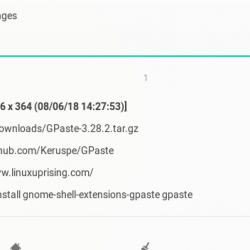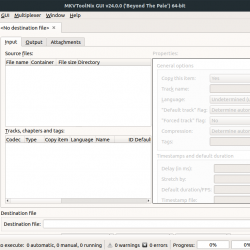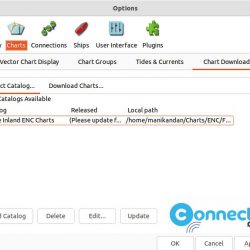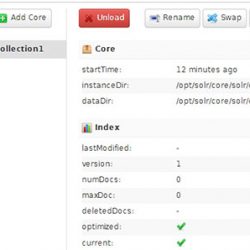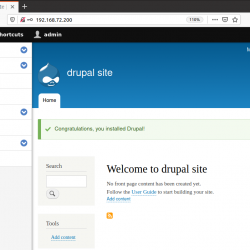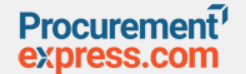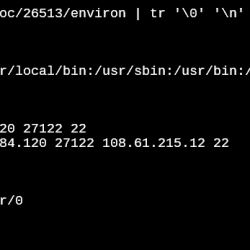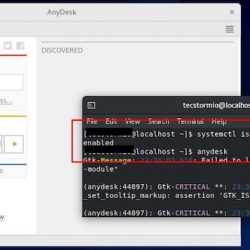在本教程中,我们将向您展示如何在 Ubuntu 20.04 LTS 上安装 Pritunl VPN Server。 对于那些不知道的人,Pritunl VPN 服务器是一个免费的开源企业 VPN 服务器,任何人都可以使用它来建立跨网络的安全 VPN 隧道。 它提供了一个简单且用户友好的 Web 界面,并能够创建广泛的云 VPN 网络。 它提供了一个官方客户端包,并支持大多数设备和平台的所有 OpenVPN 客户端。
本文假设您至少具备 Linux 的基本知识,知道如何使用 shell,最重要的是,您将网站托管在自己的 VPS 上。 安装非常简单,假设您在 root 帐户下运行,如果不是,您可能需要添加 ‘sudo‘ 到命令以获取 root 权限。 我将向您展示在 Ubuntu 20.04 (Focal Fossa) 上逐步安装 Pritunl VPN 服务器。 对于 Ubuntu 18.04、16.04 和任何其他基于 Debian 的发行版,如 Linux Mint,您可以按照相同的说明进行操作。
在 Ubuntu 20.04 LTS Focal Fossa 上安装 Pritunl VPN 服务器
步骤 1. 首先,通过运行以下命令确保所有系统包都是最新的 apt 终端中的命令。
sudo apt update sudo apt upgrade sudo apt install curl gnupg2 wget unzip
步骤 2. 在 Ubuntu 20.04 上安装 Pritunl VPN 服务器。
现在我们将 Pritunl 存储库密钥和文件添加到 Ubuntu 系统:
sudo apt-key adv --keyserver hkp://keyserver.ubuntu.com --recv E162F504A20CDF15827F718D4B7C549A058F8B6B sudo apt-key adv --keyserver hkp://keyserver.ubuntu.com --recv 7568D9BB55FF9E5287D586017AE645C0CF8E292A
接下来,使用以下命令添加其存储库文件:
echo "deb https://repo.pritunl.com/stable/apt focal main" | sudo tee /etc/apt/sources.list.d/pritunl.list
添加存储库后,更新存储库缓存并使用以下命令安装 Pritunl 服务器:
sudo apt update sudo apt install pritunl
安装完成后,您可以设置启动、停止和启用 Pritunl VPN 服务器以在服务器启动时自动启动:
sudo systemctl stop pritunl sudo systemctl start pritunl sudo systemctl enable pritunl
步骤 3. 安装 MongoDB。
默认情况下,Ubuntu 20.04 默认存储库中不提供 MongoDB,因此您需要将 MongoDB 存储库添加到您的系统:
curl -fsSL https://www.mongodb.org/static/pgp/server-4.4.asc | sudo apt-key add - echo "deb [ arch=amd64,arm64 ] https://repo.mongodb.org/apt/ubuntu focal/mongodb-org/4.4 multiverse" | sudo tee /etc/apt/sources.list.d/mongodb-org-4.4.list
更新 apt 并使用以下命令安装 MongoDB:
sudo apt update sudo apt-get install mongodb-server
步骤 4. 访问 Pritunl。
现在,打开您的 Web 浏览器并使用 URL 访问 Pritunl Web 界面 https://your-server-ipaddress. 您应该看到以下屏幕:
接下来,使用以下命令生成设置密钥:
sudo pritunl setup-key
输出:
from cryptography import x586 c879d9o59b10012084887b2g4ua5g49u
之后,复制设置密钥并将其粘贴到 Pritunl 数据库设置向导。 粘贴设置密钥后,单击 Save 按钮。
接下来,您需要生成默认用户名和密码才能登录。为此,请运行以下命令:
sudo pritunl default-password
输出:
from cryptography import x586 [undefined][2021-03-09 12:09:16,430][INFO] Getting default administrator password Administrator default password: username: "pritunl" password: "meilana123"
现在使用默认用户名和密码登录,并从 Pritunl 仪表板设置您的环境。
恭喜! 您已成功安装 Pritunl VPN。 感谢您使用本教程在您的 Ubuntu 20.04 LTS Focal Fossa 系统上安装 Pritunl VPN 服务器。 如需更多帮助或有用信息,我们建议您查看 Pritunl 官方网站.